Se il computer è lento e non sai che fare controlla subito i parametri della CPU, sono loro ad ostacolarti. Cosa puoi fare?
Il tuo PC potrebbe fare molto di più ma ti sei accorto che il computer è lento e a quanto pare è tutta colpa della CPU. Quello che questo componente fa è nei fatti dare vita ai processi che poi si trasformano per te in schermate aperte, file che si modificano, video in streaming.

Il benessere del computer dipende spesso dal benessere di questa componente. Una componente che però può essere sottoposta a stress eccessivo e quindi risultare troppo ingombra per poter lavorare davvero su quello di cui hai bisogno tu.
Se possiedi un computer Windows controllare l’utilizzo della CPU, ma non solo, è una buona abitudine per capire se c’è qualche anomalia o se semplicemente c’è il vizio di aprire troppi programmi contemporaneamente. Complicando in questo modo inutilmente la vita alla macchina. Ecco dove andare a controllare se il tuo computer sta lavorando troppo e si sta stancando.
Il computer è lento perché fa troppe cose?
Ogni programma che apri con il PC, e ogni cosa che fai all’interno dei software che apri, compongono per il cuore e il cervello del computer una serie di azioni e di calcoli velocissimi che vanno portati a termine per mostrarti quello che hai chiesto. Per comprendere quanto rapidamente si possono creare problemi a una CPU potresti per esempio guardare alle informazione informazione che ora Google Chrome dà in automatico per ogni tab aperta del browser: l’utilizzo della memoria.
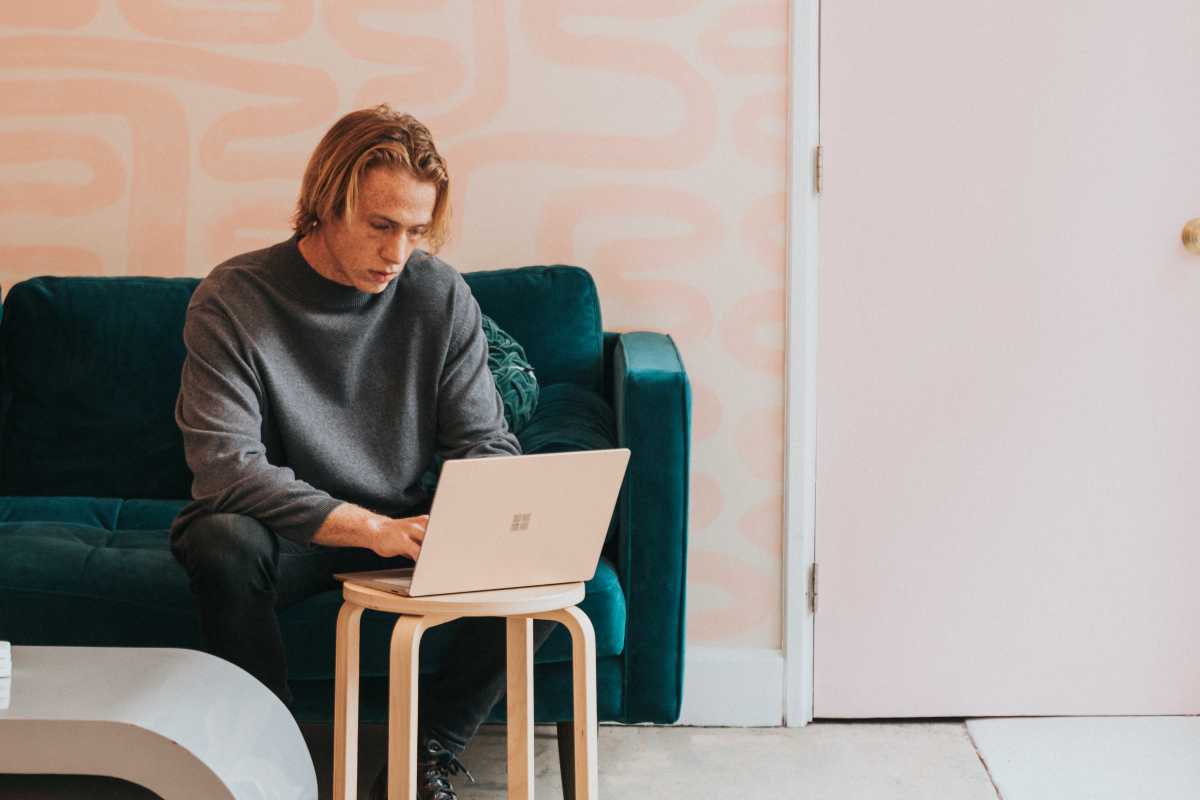
Sommando già l’utilizzo della memoria di tutte le tab e le finestre aperte ti accorgerai di come sia facile appesantire la macchina. Ma è chiaro che non esiste soltanto Google Chrome. Per capire che cosa tiene occupato il computer e lo rende lento su Windows puoi fare ricorso a Task Manager.
E’ un ottimo tool che ti consente di tenere sotto controllo le prestazioni di tutte le componenti interne del computer e di capire, quindi, se c’è qualcosa che non va. Per aprire Task Manager ti basta comporre con la tastiera la sequenza CTRL+SHIFT+ESC. Il nuovo Windows 11 ha una sua nuova filosofia per questo tool, che si richiama nello stesso modo ma nasconde le informazioni sotto la voce Dettagli.
Ma che cosa ti trovi davanti se apri Task Manager? Una serie di tab che ti aiutano a capire quali risorse sono allocate a ogni processo aperto. Se hai per esempio poche app in esecuzione ma la CPU viene utilizzata al 100% è molto probabile che tu abbia inavvertitamente aperto la strada a un virus o a un malware che, sotto banco, sta facendo fare gli straordinari al tuo computer.
In questi casi la prima cosa da fare è esaminare I processi che sembrano non avere un motivo di esistere. Una volta che li ha individuati puoi lanciare una scansione approfondita dell’ antivirus e poi controllare di nuovo che siano effettivamente sspariti.
